Kā savienot AirPod ar HP klēpjdatoru
Kas jāzina
- Atveriet savu AirPods apvalku, pēc tam nospiediet un turiet uz korpusa esošo pogu, līdz indikators mirgo baltā krāsā.
- Klikšķis Darbības centra poga Windows uzdevumjoslā > Ar peles labo pogu noklikšķiniet Bluetooth > Pievienojiet Bluetooth vai citu ierīci > Bluetooth > atlasiet AirPods.
- AirPods darbojas ar HP klēpjdatoriem, ja klēpjdatorā ir ieslēgts Bluetooth savienojums.
AirPods ir izstrādātas tā, lai tie labi darbotos ar Apple ierīcēm, un tos ir īpaši viegli iestatīt un lietot kopā ar iPhone. Tomēr AirPods un AirPods Pro izmanto Bluetooth, kas nozīmē, ka varat tos izmantot ar jebkuru ierīci, kas var izveidot savienojumu ar Bluetooth austiņām.
Tas nozīmē, ka varat pievienot AirPods HP klēpjdatoram papildus MacBook datoram vai pat tā vietā. Jūs pat varat savienot savus AirPod ar jūsu HP klēpjdatoru, tajā pašā laikā, kad tie ir savienoti ar jūsu iPhone, un pārslēgties starp abiem, kad vien vēlaties.
Vai AirPods darbojas ar klēpjdatoriem?
AirPods darbojas ar jebkuru ierīci, kas paredzēta savienojumam ar audio izvades vai ievades ierīci, izmantojot Bluetooth. Tas nozīmē, ka AirPods var darboties ar klēpjdatoriem, bet tikai tad, ja klēpjdators atbalsta Bluetooth. Ja klēpjdatoram nav Bluetooth, jums tas būs nepieciešams
Tā kā visi mūsdienu HP klēpjdatori ir aprīkoti ar Bluetooth, varat izmantot AirPods ar HP klēpjdatoru tāpat kā jebkuras citas Bluetooth austiņas, austiņas vai austiņas.
Kā savienot AirPod ar HP klēpjdatoru
AirPods savieno, izmantojot Bluetooth, tāpēc, lai savienotu AirPods ar HP klēpjdatoru, ir jāieslēdz Bluetooth, jāieslēdz AirPods savienošanas pārī režīmā un pēc tam jāpievieno tie. Pēc iestatīšanas jūsu AirPods tiks atkārtoti savienots ikreiz, kad tie būs diapazonā. Varat arī manuāli tos savienot un atvienot.
Lūk, kā savienot AirPods ar HP klēpjdatoru:
-
Noklikšķiniet uz Darbības centra poga uzdevumjoslā vai nospiediet Windows atslēga + A lai atvērtu darbības centru.
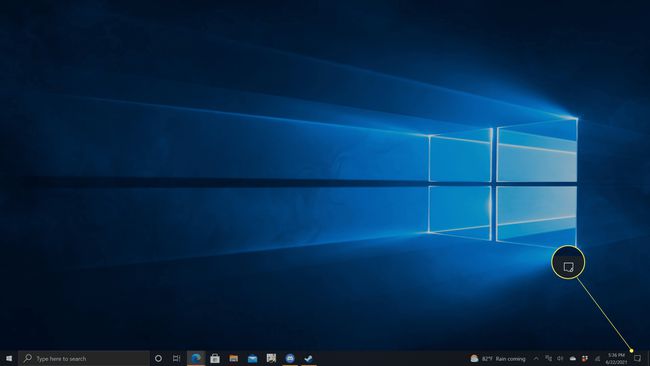
-
Ar peles labo pogu noklikšķiniet Bluetooth.
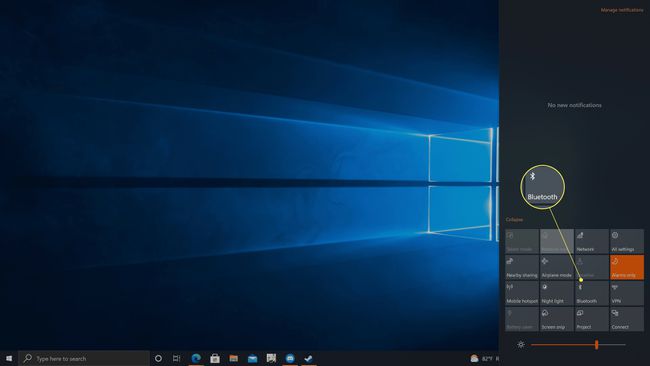
-
Klikšķis Dodieties uz Iestatījumi.

-
Ja Bluetooth pārslēgs ir izslēgts, noklikšķiniet uz tā, lai to ieslēgtu.

-
Klikšķis + Pievienojiet Bluetooth vai citu ierīci.

-
Klikšķis Bluetooth.

-
Atveriet savu AirPods apvalku.

Džeremijs Laukkonens / Lifewire -
Nospiediet un turiet pogu uz AirPods apvalka.

Džeremijs Laukkonens / Lifewire
-
Kad indikators mirgo baltā krāsā, atlaidiet pogu.

Džeremijs Laukkonens / Lifewire
Gaisma var būt korpusa iekšpusē vai korpusa priekšpusē.
-
Klikšķis jūsu AirPods atklāto ierīču sarakstā.
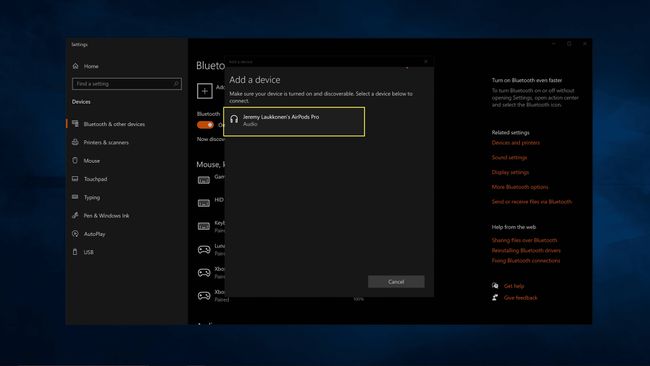
Vispirms AirPods parādīsies kā austiņas, un pēc tam tiks parādīts nosaukums, ko piešķīrāt, kad tās iestatījāt.
-
Pagaidiet, līdz AirPods tiek savienots pārī, un pēc tam noklikšķiniet Gatavs.
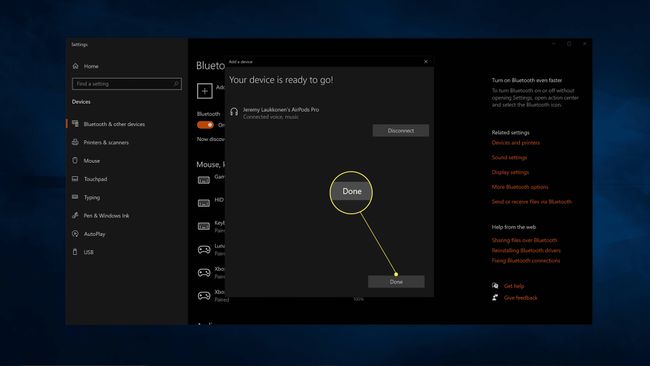
Kā lietot AirPod ar HP klēpjdatoru
AirPods pievienošana HP klēpjdatoram nav tas pats, kas AirPods faktiski izmantot ar klēpjdatoru. Ja vēlaties izmantot savus AirPods, lai klausītos mūziku vai videoklipus, video tērzēšanu vai jebko citu, pēc AirPods pievienošanas jums būs jāpārslēdz audio izejas. Tas var notikt automātiski, kad pirmo reizi tiek izveidots savienojums ar AirPods, taču varat to izdarīt arī manuāli, ja rodas problēma, kad audio nenāk no AirPod.
Jūsu klēpjdatoram var būt vairākas audio opcijas, ja iepriekš esat pievienojis dažādas ierīces, taču HP klēpjdatorā tiks rādīts skaļrunis/austiņas. (Realtek (R) Audio) vismaz. Pārslēdzoties no šīs izejas uz AirPods, varēsit izmantot AirPods ar klēpjdatoru.
Lūk, kā izmantot AirPods ar savu HP klēpjdatoru:
-
Izņemiet AirPods no korpusa.

Džeremijs Laukkonens / Lifewire Ja jūsu klēpjdators automātiski pārslēdz audio izejas un jūsu AirPods šajā brīdī darbojas, pārējās darbības nav jāveic. Šis process ir nepieciešams tikai tad, ja cita ierīce neļauj audio izvadei automātiski pārslēgties.
-
Noklikšķiniet uz skaļruņa ikona uzdevumjoslā.

-
Noklikšķiniet uz nolaižamā izvēlne.

-
Klikšķis Austiņas (AirPods Stereo).
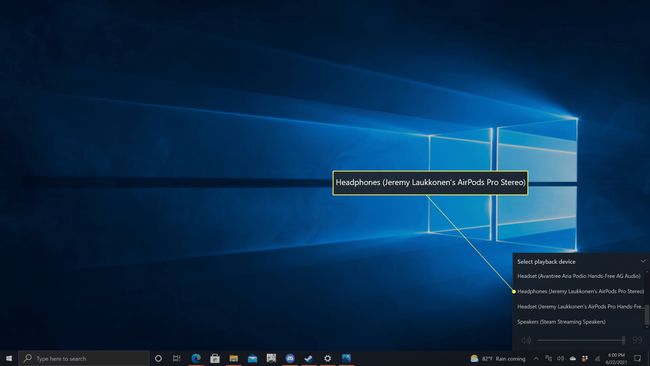
Tagad varat izmantot savus AirPods ar klēpjdatoru.
Kāpēc es nevaru savienot savus AirPods ar manu HP klēpjdatoru?
Ja jūsu AirPods nevar izveidot savienojumu, tā var būt problēma ar Bluetooth jūsu klēpjdatorā vai problēma ar jūsu Airpods. Šeit ir dažas izplatītas problēmas un risinājumi:
- Bluetooth nav iespējots: Pārliecinieties, vai jūsu klēpjdatorā ir iespējots Bluetooth. Mēģiniet izslēgt Bluetooth un pēc tam vēlreiz to iespējot, kad AirPods ir aizvērti korpusā. Pēc tam atveriet korpusu, izņemiet AirPods un pārbaudiet, vai tie ir savienoti.
- Bluetooth draiveris novecojis: ja jūsu Bluetooth draiveris nav atjaunināts, iespējams, rodas problēmas ar savienojuma izveidi ar AirPod. Atjauniniet savus draiverus, un mēģiniet vēlreiz.
- Bluetooth nedarbojas: pārbaudiet, vai darbojas citas Bluetooth austiņas. Ja tā nav, iespējams, Bluetooth nedarbojas jūsu klēpjdatorā. Novērsiet Bluetooth problēmu, un pēc tam mēģiniet vēlreiz.
- AirPods nav savienošanas pārī režīmā: Baltajai gaismai uz AirPods korpusa ir jāmirgo, pretējā gadījumā nevarēsit izveidot sākotnējo savienojumu. Ir vairākas darbības, kuras varat veikt izlabojiet AirPods, kas nevar izveidot savienojumu. Kad jūsu AirPods ir pārī savienošanas režīmā, mēģiniet vēlreiz.
- AirPods ir pievienots, bet nav iespējots: jūsu AirPods var būt pievienots, bet nav atlasīts kā audio izvades ierīce. Ja iepriekš sniegtie norādījumi nepalīdzēja, mēģiniet atvērt skaņas vadības paneli un iestatīt iestatījumus Austiņas (AirPods Pro Stereo) uz noklusējuma audio ierīci.
FAQ
-
Kā savienot AirPod ar Mac datoru?
Lai savienotu AirPods tieši ar Mac datoru, pārliecinieties, vai AirPods atrodas korpusā, un pēc tam atveriet vāku. Nospiediet un turiet uzstādīt pogu, līdz tas mirgo baltā krāsā. Savā Mac datorā dodieties uz Sistēmas preferences > Bluetooth. Iekš Ierīces sarakstā, atlasiet AirPods. Ja jūsu AirPods ir šādas iespējas, atlasiet Iespējot lai jūs varētu izmantot Siri komandas ar saviem AirPods.
-
Kā savienot AirPods ar Chromebook datoru?
Uz savienojiet AirPods ar Chromebook datoru, atlasiet Izvēlne Chromebook datorā, pēc tam atlasiet Bluetooth un ieslēdziet Bluetooth savienojumu. Nospiediet un turiet uzstādīt pogu uz AirPods korpusa, pēc tam Chromebook datorā pārejiet uz Bluetooth pieejamās ierīces sarakstu un atlasiet AirPods. Jūsu AirPods tagad ir savienoti pārī ar Chromebook datoru.
-
Kā savienot AirPods ar Android ierīci?
Uz savienojiet AirPods ar Android ierīci, atvērts Iestatījumi operētājsistēmā Android un ieslēdziet Bluetooth. Nospiediet un turiet uzstādīt pogu uz AirPods korpusa, līdz indikators mirgo baltā krāsā, pēc tam Android ierīcē pieskarieties Airpods no pieejamo ierīču saraksta, pēc tam izpildiet norādījumus.
-
Kā savienot AirPods ar Roku televizoru?
Lai gan jūs nevarat savienot AirPods ar Roku televizoru tieši, izmantojot Bluetooth, ir risinājums, kas ļauj izmantojiet AirPods ar Roku televizoru. Vispirms savienojiet pārī savus AirPods ar iPhone vai Android un pēc tam lejupielādējiet un instalējiet Roku lietotni iPhone vai iegūstiet Roku lietotni Android ierīcēm. Lietotnē Roku atlasiet Tālvadības pults > Ierīces > labi, pēc tam pieskarieties Izveidojiet savienojumu tūlīt. Kad Roku lietotne atrod jūsu Roku ierīci, atlasiet to un pēc tam pieskarieties pie Tālvadības pults ikonu. Pieskarieties austiņas ikonu, pēc tam pieskarieties labi. Tagad, kad atskaņojat pārraidi savā Roku televizorā, jūs dzirdēsit audio ar saviem AirPods.
